oppo手机的使用说明
OPPO手机使用前先长按电源键开机,通过桌面图标进入各应用,设置中可调整壁纸、铃声等,拍照时点击相机图标,通话则点联系人拨号。
开机与初始设置
-
开机:长按手机右侧的电源键,直到屏幕亮起并出现OPPO的标志,即可完成开机操作。
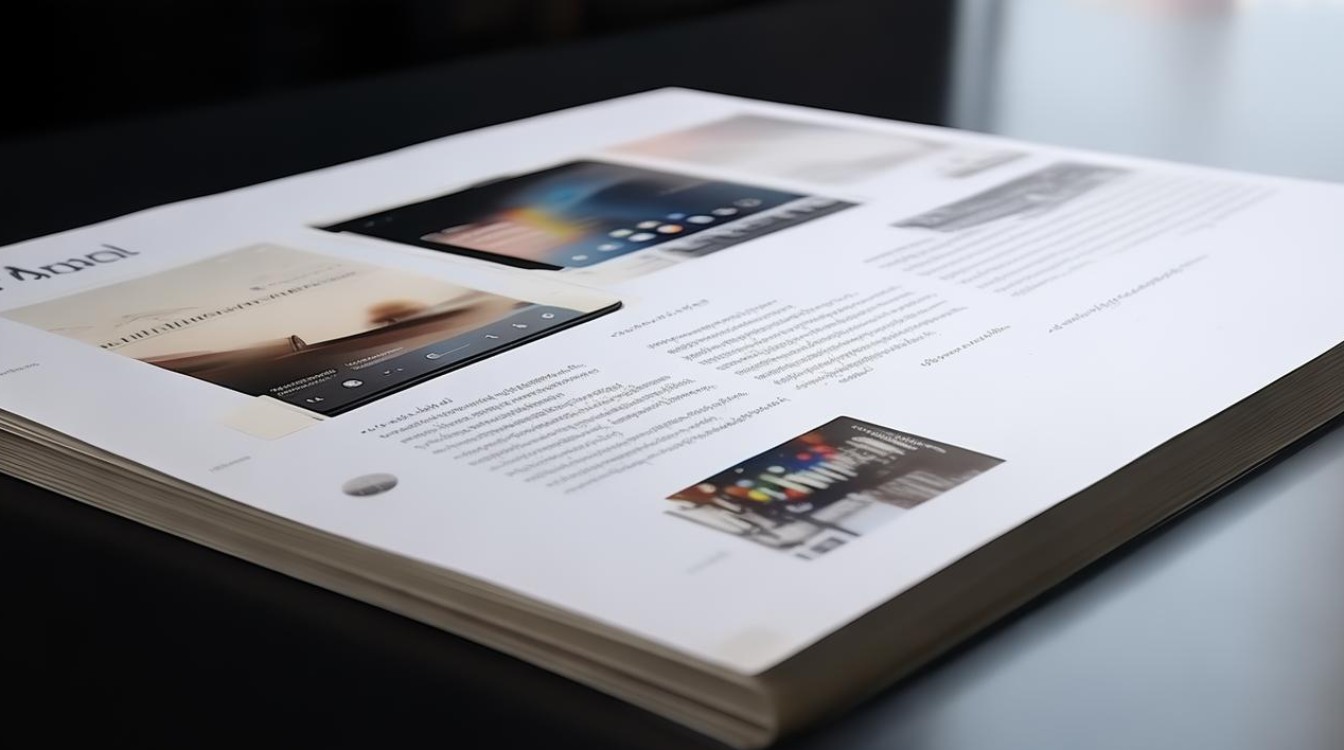
-
语言选择:开机后,首先需要选择系统语言,一般有中文、英文等多种语言可供选择,根据自己的需求进行设置。
-
连接网络:可以选择连接Wi-Fi网络或者使用移动数据网络,连接Wi-Fi时,在设置中找到“Wi-Fi”选项,打开后搜索附近的可用网络,输入正确的密码即可连接,若使用移动数据,需插入SIM卡,并在设置中开启“移动数据”开关,同时注意流量套餐的使用情况,以免产生额外费用。
-
账号登录与注册:建议登录或注册OPPO账号,这样可以享受云服务、软件更新等更多功能,如果已经有OPPO账号,直接输入账号和密码登录;如果没有,可以按照提示进行注册,通常需要输入手机号码、设置密码等信息。
-
导入数据:如果是从旧手机切换过来,可以选择导入旧手机的数据,如联系人、短信、通话记录、照片等,在初始设置界面中,一般会有“导入数据”或“从旧设备导入”的选项,根据提示操作即可。
基本操作
-
按键功能
- 电源键:位于手机右侧,除了开机和关机外,短按还可以使手机黑屏或亮屏,长按可以唤醒语音助手等。
- 音量键:在手机左侧,用于调节铃声、媒体播放等的音量大小。
- 虚拟按键:屏幕下方通常会有返回键、主页键和多任务键,返回键用于返回上一级界面;主页键可快速返回到主屏幕;多任务键则可以查看正在运行的应用程序,并进行切换或关闭操作。
-
解锁方式
- 指纹解锁:在设置中录入指纹后,可以使用指纹解锁手机,一般将手指放在手机的指纹识别区域(通常在屏幕下方或背部),即可快速解锁。
- 面部解锁:部分OPPO手机支持面部解锁功能,在设置中开启该功能后,拿起手机正视屏幕,手机会通过摄像头识别面部信息来解锁。
- 密码解锁:可以设置数字密码、图案密码或混合密码等,在锁屏界面输入正确的密码即可解锁手机。
-
手势操作
- 全面屏手势:从屏幕底部向上滑动可以返回主屏幕;从屏幕底部向上滑动并停顿一下,可以查看最近使用的应用;从屏幕左侧或右侧向内滑动,可以返回上一级;在屏幕上方下滑可以调出通知栏,下滑并停留可以调出控制中心。
- 分屏操作:三指在屏幕上向上滑动,可以进入分屏模式,同时运行两个应用程序,也可以在设置中开启分屏功能的相关设置,以便更便捷地使用。
应用管理
-
应用下载:可以通过OPPO自带的应用商店下载各种应用程序,打开应用商店,在搜索框中输入想要下载的应用名称,找到对应的应用后点击“下载”按钮,等待下载和安装完成即可,也可以在浏览器中搜索应用的官方网站,从官网下载应用,但要注意下载来源的安全性。
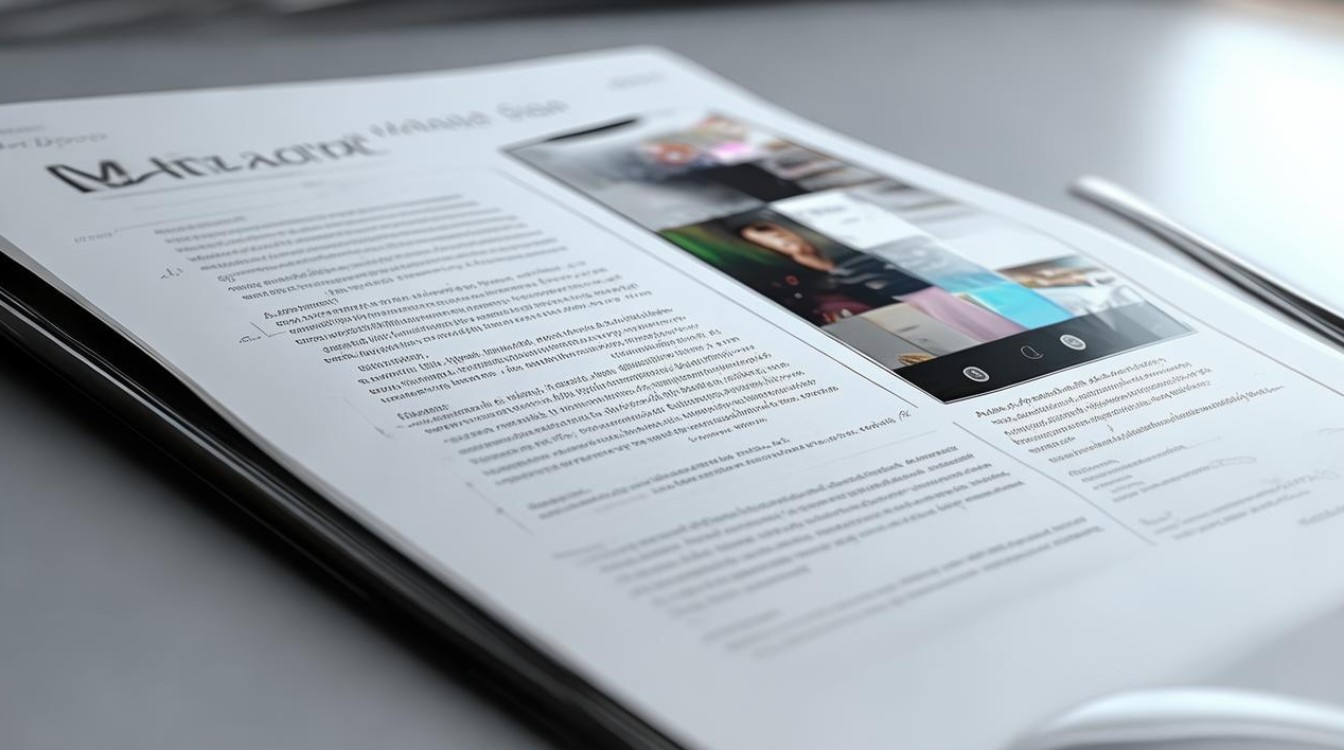
-
应用安装与卸载:下载完成后,应用会自动安装,如果想卸载应用,可以在手机主屏幕或应用列表中找到该应用图标,长按图标,会出现一些操作选项,选择“卸载”即可,对于系统自带的一些应用,部分可能无法直接卸载,但可以在设置中进行禁用操作。
-
应用权限管理:为了保障用户隐私和手机安全,OPPO手机对应用的权限进行了管理,在设置中找到“应用管理”,选择相应的应用,可以查看和设置该应用的各种权限,如存储权限、相机权限、麦克风权限等,建议只给予应用必要的权限,避免个人信息泄露。
拍照与摄影
-
打开相机:可以在手机主屏幕找到“相机”应用图标,点击即可打开,也可以通过下拉通知栏,点击相机快捷方式来快速启动相机。
-
拍摄模式选择:相机提供了多种拍摄模式,如普通拍照、人像模式、夜景模式、专业模式等,根据不同的拍摄场景和需求,选择合适的拍摄模式,在拍摄人物时,可以选择人像模式,以获得更好的背景虚化效果;在光线较暗的环境下,可以使用夜景模式来提高画面亮度和清晰度。
-
拍照与录像操作:在相机界面,点击快门按钮即可拍照,长按快门按钮可以进行录像,在拍照过程中,可以通过滑动屏幕上的滑块来调整焦距、曝光补偿等参数,以获得更好的拍摄效果,部分手机还支持连拍、定时拍摄等功能,可以在相机设置中进行相关设置。
-
照片与视频管理:拍摄完成后,可以在相机的相册中查看照片和视频,可以对照片进行编辑、删除、分享等操作,也可以将照片和视频传输到电脑或其他设备上,以便进行进一步的处理和备份。
系统设置与个性化
-
主题与壁纸设置:可以在设置中找到“壁纸与主题”选项,选择喜欢的主题和壁纸来个性化手机桌面,还可以下载第三方主题和壁纸应用,获取更多的个性化资源。
-
字体设置:在设置中可以调整字体大小、样式等,根据自己的视力和使用习惯,选择合适的字体设置,以提高阅读舒适度。
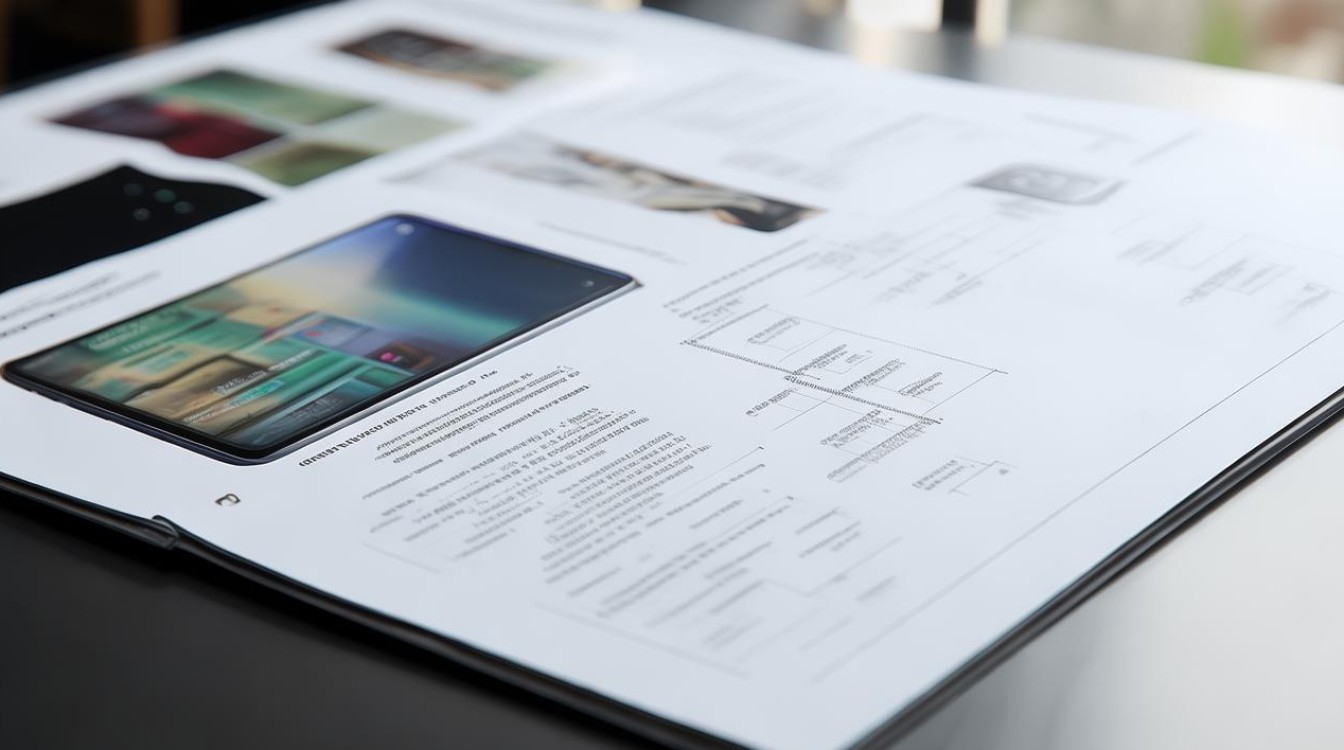
-
声音与振动设置:可以设置铃声、通知音、闹钟音等,还可以调整音量大小、振动强度等参数,在声音设置中,还可以选择不同的音频输出模式,如耳机模式、扬声器模式等。
-
其他设置:包括日期与时间设置、定位服务设置、自动锁屏设置等,根据自己的需求进行相应的设置,以确保手机的正常使用和个性化体验。
电池与充电
-
电池使用:OPPO手机通常采用锂离子电池,具有良好的性能和续航能力,在日常使用中,尽量避免过度放电和过度充电,以免影响电池寿命,当电池电量低于一定程度时,及时给手机充电。
-
充电方式:可以使用随机附带的充电器和数据线进行充电,将充电器连接到电源插座,然后将数据线的一端连接到充电器,另一端连接到手机的充电接口,部分OPPO手机还支持快充功能,可以在短时间内为手机充入大量电量。
-
电池维护:定期清理手机后台运行的应用程序,以减少电池消耗,还可以在设置中开启省电模式,当电池电量较低时,手机会自动降低性能、减少后台活动等,以延长使用时间。
常见问题及解决
| 问题 | 解决方法 |
|---|---|
| 手机无法连接Wi-Fi | 检查Wi-Fi密码是否正确;忘记网络并重新连接;重启手机和路由器;检查手机是否开启了飞行模式等 |
| 应用闪退 | 清除应用缓存和数据;卸载并重新安装应用;检查应用是否为最新版本,若不是则进行更新;查看手机系统是否需要更新 |
| 手机发热严重 | 关闭正在运行的不必要的应用程序;避免在高温环境下长时间使用手机;移除手机外壳等影响散热的配件;检查是否有应用在后台异常耗电 |
FAQs
Q1:OPPO手机如何恢复出厂设置? A1:在设置中找到“其他设置”或“系统设置”选项,然后选择“还原手机”或“恢复出厂设置”选项,在操作前,请注意备份重要数据,因为恢复出厂设置会清除手机上的所有数据和设置。
Q2:OPPO手机的语音助手怎么使用? A2:长按电源键可以唤醒语音助手,唤醒后,可以通过语音指令让语音助手执行各种操作,如查询天气、设置闹钟、发送短信、打开应用等。
版权声明:本文由环云手机汇 - 聚焦全球新机与行业动态!发布,如需转载请注明出处。






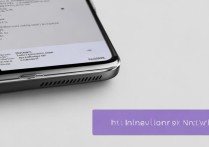

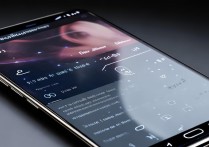



 冀ICP备2021017634号-5
冀ICP备2021017634号-5
 冀公网安备13062802000102号
冀公网安备13062802000102号